SAP中,手工打印MSDS文档
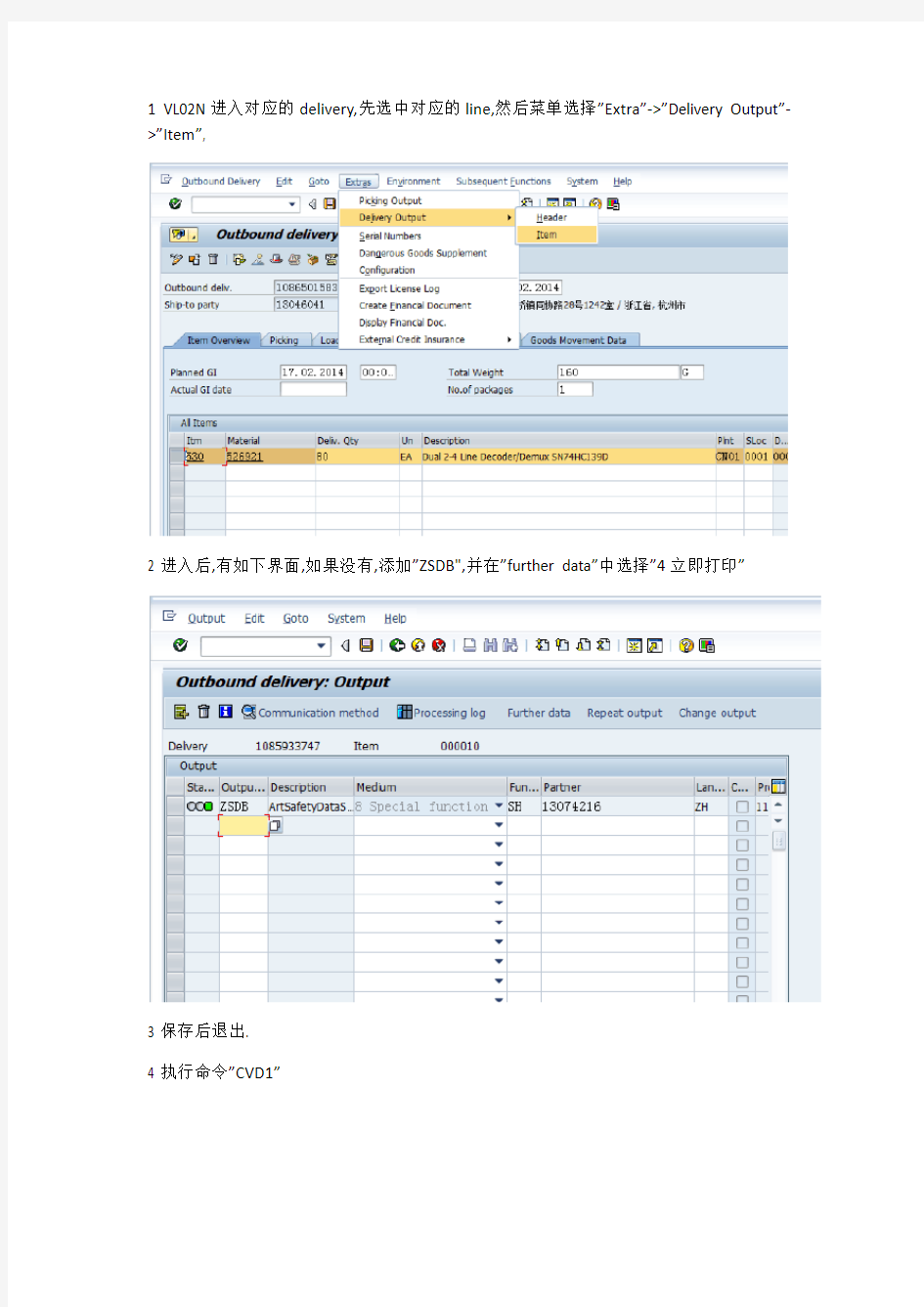
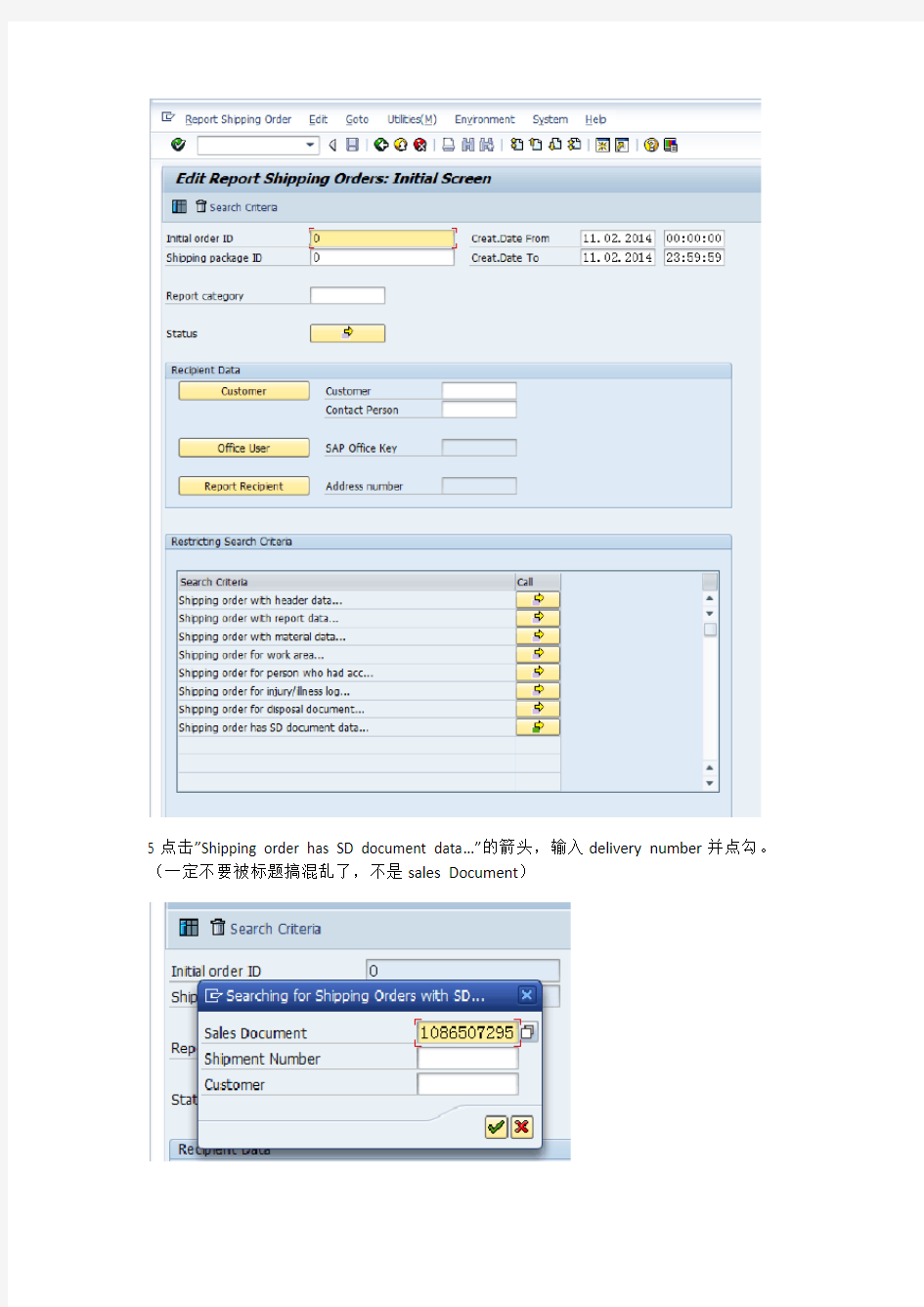
1 VL02N进入对应的delivery,先选中对应的line,然后菜单选择”Extra”->”Delivery Output”->”Item”,
2 进入后,有如下界面,如果没有,添加”ZSDB",并在”further data”中选择”4立即打印”
3 保存后退出.
4 执行命令”CVD1”
5 点击”Shipping order has SD document data…”的箭头,输入delivery number并点勾。(一定不要被标题搞混乱了,不是sales Document)
6 然后直接按回车,等待运行结果。时间有点长。如果系统中有MSDS,会有一条记录出来,双击它就可以打开PDF格式的MSDS,然后把它打印出来就好了。如果系统中没有MSDS,系统会显示对话框,“No data”。
PO打印输出类型配置
更新系统打印程序 以打印采购订单为例,我们可以在系统的后台维护里面设置关于生成采购订单打印消息类型,处理程序,还有打印方式等信息。 前面的程序是指处理这些“打印”,“传真”等事件的处理程序,后面的FORM子程序就是指在其中一个事务产生的时候,他会去调用这个程序中的哪一个FORM去处理这个事务。 比如说“打印输出”的响应程序就是SAPFMO6P程序下的ENTRY_NEU这个FORM,然后他打印的时候调用的表格是MEDRUCK。(值得一提的是他后面还有一列是PDF/智能表格,指的就是SMARTFORMS,但是大多系统默认都不会给维护好,系统用的大部分都是SCRIPTFORM)。 然后双击程序,进到程序里面之后找到对应的FORM。
这个ENTRY_NEU就是你在前台点了打印之后,系统响应你操作的FROM了。也可以在这里加一下断点,看看他带过来了一些什么类型的数据。
一般情况下,他都会用ME_READ_PO_FOR_PRINTING这个FUCTION来获取前台的数据,比如说 ex_nast= l_nast doc = l_doc EX_NAST存的是打印时候的环境,比如说打印人啊,系统调用哪台打印机一类的配置信息。 L_DOC就是你所需要的基本上,所有的数据信息了。 就像刚才那段代码,他在后面又CALL了一个FUCTION。
进入那个FUCTION里面去,查看是不是再那个FUCTION里面又读取了一些其他的信息,如果在l_doc里面已经有你所需要的所有数据了,那你就可以直接把这个FUCTION干掉。 还有一点,就是可能他会在打印完成之后(如果是SCRIPT FORM的话,一般他会调用一个名称类似于”CLOSE_FORM”的),如果在这个时候,他又做了一些处理,比如说什么IF sy-subrc=0或者其他的什么东西,然后又调用了或者是写入了一个MESSAGE,这种情况你就要根据他的返回类型在你的程序里面也配出一个相同类型的数据,返回给系统处理了。
SAP设置打印格式
SAP 自学笔记系列 SAP 新建打印格式 SAP 默认为列表打印提供了X_65_132、X_65_255、X_58_170、X_65_80、X_90_120 等多种打印格式,其中前三种是A4 纸横向打印,而后两种是纵向打印。我们一般使用纵向打印比较多,但是我们也发现X_65_80 用的是四号字(12pt),有时候觉得有点大,而X_90_120 用的是六号字(大约是8pt),又太小了,怎么没有一个折中的字体格式呢?SAP 不提供,我们只好自己来建了。 一、SPAD,假脱机管理 首先,输入事务码SPAD(ECC5 的菜单路径是“工具-CCMS-Print-Spool Administration”),假脱机管理。也就是管理跟打印相关的基础设置。界面如下: 为了设置打印格式,我们需要点击“完全管理”按钮。
可以看到,“完全管理”比“简单管理”多出了三个选项卡,分别是“设备类型”、“字符集”和“管理员”。顺便说一句,“扩展管理”仅比“简单管理”多一个“管理员”选项卡,而比“完全管理”少了“设备类型”和“字符集”。对于每个选项卡中的功能,这里就不一一说明了,因为我还没全部研究过。接下来点击“设备类型”选项卡,出现如下界面: 3 2 在“设备类型”选项卡种,有“设备类型”、“打印控制”、“格式类型”、“页格式”、“封面文本”等几个按钮,分别进行相应类别信息的管理。它们的管理顺序基本上是越下面越接近物理层,越上面越接近逻辑层。具体来说:“页格式”
对应于最基本的纸张大小和方向,如A4、B5、信封、连续纸等等;“格式类型”对应纸张中显示多少行多少列文本或用于哪种形式的打印(是列表、SAPscript 或其他);“打印控制”用于定义控制打印的基本命令,如每英寸多少行多少列、换行换页等等命令;“设备类型”用于定义SAP 系统中所能控制的打印机,以及对每个具体打印机所使用的格式类型、打印控制命令等。“封面文本”我没有用到过,不知道具体在什么情况下使用。 顺便说一下应用工具栏的“显示”和“更改”按钮,它是一个双态互 相转换的按钮。当屏幕显示“更改”按钮时,系统处于显示状态,这时选择 任何功能都会进出它的查看状态,不显示相关的修改按钮;而屏幕显示“显示”按钮时,系统处于更改状态,这时选择功能就会进入其更改状态。 下面我们根据需要依次定义格式类型和设备类型。 二、格式类型管理 点击“格式类型”按钮,进入格式类型清单(也可以在它后面的文本框里输入某个格式类型,直接进入该格式类型的管理界面),列出所有的格式类型,如下图:
sap2000输出结果意义
cn-ky Sap2000:结果数据表格输出 表格显示容 SAP2000中分析数据表格显示是通过运行显示>显示表格命令完成的。点击该命令,弹出选择显示表对话框(如下图)。 树状图中的分析结果按照节点输出、单元输出、结构输出进行分类。用户点击分类名称左侧加号逐级进入下级分类图,点击分类名称左侧方框,使之出现叉号便表示指定的输出容。
节点输出 位移Joint Displacements Joint 节点编号;OutputCase 输出工况名称;CaseType 工况类型;StepType 分步类型;StepNum 分步编号;U1、U2、U3 ,mm 沿局部1、2、3轴位移,单位:毫米;R1、R2、R3,Radians沿局部1、2、3轴旋转角度,单位:弧度。 反力Joint Reactions Joint 节点编号; OutputCase 输出工况名称; CaseType 工况类型; StepType 分步类型; StepNum 分步编号; F1、F2、F3,KN 沿局部1、2、3轴轴向力,单位:千牛; M1、M2、M3,KN-m 绕局部1、2、3轴弯矩,单位:千牛.米. 节点质量Assembled Joint Masses
Joint 节点编号;U1、U2、U3,KN-s2/m 沿局部1、2、3轴轴向质量,单位:千牛.秒2/米;R1、R2、R3,KN-s2/m 绕局部1、2、3轴旋转惯量,单位:千牛.米.秒2。 单元输出 框架输出 Element Forces-Frames 单元力-框架 Frame 节点编号;Station 测站;OutputCase 输出工况名称;CaseType 工况类型;StepType 分步类型;P、V2、V3,KN 单元轴力、局部2轴、3轴剪力,单位:千牛;T、M2、M3,KN-m 绕局部1、2、3轴角加速度,单位:千牛.米;Frame Elem 框架单元编号;Elem Station 单元测站。 Element Joint Forces-Frames:单元节点力-框架
SAP中使本地打印机的设置
SAP中使用本地打印机的设置。 添加本地打印机到SAP 1, 输入T-Code:SPAD 2, 回车后进入打印机设置界面,点击界面中的Display按钮,进入下一界面
3, 在出现的界面中,先点击按钮,然后点击,出现如下界面,按图中所示进行设置。 注:Outputdevice和Short name处文字可任意 4, 选择Access Method标签页,按照下图所示进行设置 注意:Default之前为两个下划线
5, 保存后退出。 至此本地打印机在SAP中的添加已经完成,接下来的设置分两种情况进行设置。 1,没有使用Message determination 此种情况下,Printer的决定顺序如下 ?User definition(Easy Access->Logistic->Material Management->Purchasing->Master Data->Message) * 此处可针对单个Message type进行output的设定。 ?Printer of purchasing group ?Printer of USER parameter PRI ?Printer of USER defaults 可采用下述1.1或1.2两种方式来进行打印机设置的更改。 1.1,Easy Access->Logistic->Material Management->Purchasing->Master Data->Message 针对需要进行更改的Message type逐个更改打印机设置。 ※此方法的缺点是要对Message type进行逐个更改,操作比较繁琐。 1.2,更改Purchasing group的打印机设置 IMG->Material Management->Purchasing->Messages->Output Control->Assign Output Device to Purchasing Groups ※参照Purchasing Group进行打印机设置,更改时,只需要更改Purchasing Group 对应设置即可。
库存转移物料凭证打印输出配置
库存移转打印输出 1. Maintain Output Types (T/C: M706) Path: Material Management->Inventory Management and Physical Inventory->Output Determination->Maintain Output Types 选择Output Type一般选择WA03(GI)和WE03(GR),01的是指同一个移动单据中每项打印一页,03是指所有项打到同一页,02一般用于上了QM后。 例,选择WA03后,点Detail,修改下图Dispatch time 为3。 修改Print页面中的Print param为7。此处为7表示按后台设定的相关工厂和仓位设定的打印机选择打印机,一般此处选S用户参数,然后用SU01对某用户加上参数NDR,值为X。 Maintain Conditions (T/C: MN22) Path: Material Management->Inventory Management and Physical Inventory->Output Determination->Maintain Conditions 如果新建,选Create Condition,一般修改。然后输入之前维护的WA03或WE03。进入下界面。 照上面输入,按F8。
新增Printing of Document item,因需要打印Material Document,故此处新增1,按上图内容新增一项。之后,要维护Output Device,此处选系统默认的打印机LP01。点击保存后退出,再维护再一下WE03。 完成上两项操作后,再维护SU01中的Parameter项,加上NDR参数,Value输入X(大写),以使每次做出入库操作时,有项Print核选框默认选中。这样每次产生的移动单据即可以打印了。使用MB90。 如果有其他的移动类型也需要打印,可检查OMB4和OMB5项,在需要的移动类型上加上相应的值,即针对这些移动类型所做的货物移动就也可以打印了。 移动单据打印输出 用MB90找出需要打印的单据。如下图
11SAP打印机原理、打印配置及打印操作
一、SAP打印原理 SAP的打印过程分两个步骤: 1. 创建假脱机请求 2. 创建输出请求 在点击打印按钮后,系统会提示创建假脱机请求后,你可以选择直接生成输出请求,或者手动生成输出请求,产生输出请求后,系统会根据输出设备的配置,调用相关的打印程序;执行打印任务。 手动生成输出请求:TCode:SP01 直接生成输出请求:设置时可以在用户属性(su3-->Default-->勾选print immediately)。 ?一般设定“立即打印”,所以打印请求的产生与输出请求的产生几乎同时; ?在WINDOWS系统中执行SAP打印要开启SAPLPD服务; ?SAP系统以不同的方式处理ABAP列表打印与Smartforms的打印,它们的配置过程相似,但实际控制方式不同。 二、SAP打印配置 1、TCode:SPAD
输入需要定义的打印设备名称,然后点击'显示'。 点击修改,然后单击新建按钮。
2、配置新建的打印设备---“设备属性”视图。 a.设备类型:选择“CNSAPWIN:MS Windows driver via SAPLPD”。 b.设备类:选择“打印标准”。
注意:SPAD驱动的选择(驱动选择不当会导致打印预览或打印结果乱码) ?中文打印:CNSAPWIN CNSAPWIN:MS Windows driver via SAPLPD ?日文打印:JPSAPWIN JPSAPWIN:MS-J Windows driver via SAPLPD ?繁体中文:TWSAPWIN TWSAPWIN:MS Windows driver via SAPLPD 3、配置新建的打印设备---Access method存取方法视图。 输出设备的打印机访问模式有很多种,不过常用的就F、G两种: 1. G计算机前端控制打印; 2. F前端打印:是在sap里统一配置后,如果用户需要打印,遍可以手动选择自己机器上安装的打印机进行打 印就不用一台一台去安装打印机了 3. L的意思很容易理解,就是local本地的意思,就是本机安装的打印机。 4. S主要是windows系统下的远程打印机 5. U主要是Unix系统下的远程打印机 这两种模式使用本机安装的本地打印机或者远程打印机进行打印,打印时可以手动选择打印机或者使用系统默认的打印机进行打印;(使用本机WINDOWS系统配置,不需要区分本地打印机还是远程打印机,可以大大减少工作量)推荐选G;G还有好处是可以避免打印机打印时出现乱码。 注意下面三个选项: a.主机假脱机访问方式:F/G
SAP BW配置及操作手册
SAP BW配置及操作手册 SAP BW配置及操作手册 概述 业务说明 基于SAP ECC6 使用RSA3 0TCT_DS01数据源可以查看对BW数据的读取情况。 为了从EP中链接到SAP系统,需要配置单点登录,另外需要用户在ECC中拥有RSRR_WEB的权限 基本原理 以下是基于文件的BW设置的基本原理,也可以说是一个基本的操作过程。 1.设置一个源系统,用于确定数据从哪里来。 2.创建一个Datasource,用于存放抽取过来的数据。此时的抽取式通过InfoPackage实现的。 3.创建一个DataStore Object对象,用于存放处理后的数据。Datasource和DataStore Object之间通过Transformation
(转换规则)进行关联,同时需要创建一个Transfer Process 用于数据的抽取处理。每个DataStore Object是属于一个InfoArea,也就是说一个Info Area下可以根据需要按照不同的规则更新出不同DataStore Object。 4.在Explorer中创建一个查询,查询需要的数据,设计查询时可以设置一个过滤器进行必要的筛选。 Table RSIDOCSAVE 相关概念 BI(Business Intelligence,商务智能) SAP BI(SAP Business Information Warehouse) DW(Data Warehouse,数据仓库) DM (Data Mining,数据挖掘)
OLTP(Online Transaction Process,在线事务处理)OLAP(Online Analysis Process,在线分析处理) 逻辑视图 概念(BW) 信息区域(Info Area) 信息对象(InfoObject) 概述 信息对象组(InfoObject Catalog) 特性Characteristic 关键值Key figures 单位(Unit)
sapbw配置及操作手册
SAP BW配置及操作手册 概述 业务说明 基于SAP ECC6 使用RSA3 0TCT_DS01数据源可以查看对BW数据的读取情况。 为了从EP中链接到SAP系统,需要配置单点登录,另外需要用户在ECC中拥有RSRR_WEB的权限 基本原理 以下是基于文件的BW设置的基本原理,也可以说是一个基本的操作过程。 1.设置一个源系统,用于确定数据从哪里来。 2.创建一个Datasource,用于存放抽取过来的数据。此时的抽取式通过InfoPackage实现的。 3.创建一个DataStore Object对象,用于存放处理后的数据。Datasource和DataStore Object之间通过Transformation(转换规则)进行关联,同时需要创建一个Transfer Process用于数据的抽取处理。每个DataStore Object是属于一个InfoArea,也就是说一个Info Area下可以根据需要按照不同的规则更新出不同DataStore Object。 4.在Explorer中创建一个查询,查询需要的数据,设计查询时可以设置一个过滤器进行必要的筛选。 Table RSIDOCSAVE
相关概念 BI(Business Intelligence,商务智能) SAP BI(SAP Business Information Warehouse)DW(Data Warehouse,数据仓库) DM (Data Mining,数据挖掘) OL TP(Online Transaction Process,在线事务处理)OLAP(Online Analysis Process,在线分析处理) 逻辑视图 概念(BW) 信息区域(Info Area) 信息对象(InfoObject) 概述 信息对象组(InfoObject Catalog) 特性Characteristic 关键值Key figures
SAP中PDF格式打印输出
SAP中PDF格式打印输出 方式一:較簡便 在SAP應用中,用戶有時會要求將需要列印的內容轉化成PDF格式的檔,例如將銷售訂單列印輸出成PDF檔作為郵件附件發送給客戶。 解決方法:SAP提供了一個標準程式RSTXPDFT4(Convert SAPscript (OTF) or ABAP Lists Spool Job by PDF)可以實現這一功能,你可以用SA38執行這個程式,或者用SE93為用戶創建一個自定義的Transaction code映射到這個標準程式。 首先將所需列印的內容輸出到SAP列印佇列,運行上述標準程式或自定義的T-code,運行後選擇螢幕中的“Spool request”選項值,可以通過執行T-code:SP01或SP02查詢Spool request,填入你所要轉換的列印佇列號“Spool no.”,並定義輸出後PDF檔案名,按F8執行即可。 方式二: 1、使用T-Code:SPAD啟動列印配置管理 2、在“Configuration” 功能表下,執行"Output Device" 3.按“修改”按鈕進入修改模式,用"Output Device " 菜單上"Create" 4.輸入Output Device 的命字,例如LP02;設置Device Type 為“CNSAPWIN : MS Windows driver via SAPLPD” ,並將Device Class設置為"Standard".
5. 在"Access Method" Tab的參數中設置如下:F 前端列印表示在列印時可以手動選擇本地電腦上安裝的印表機。
6. 需要列印時,系統會提示選擇用戶端安裝的PDF生成器,用戶可選擇立即列印;也可選擇提交到列印池中,稍後用T-Code:SP02手工執行批量列印。 PDF生成器向大推薦PDF XChnageF 3.0,可以設置批量生成檔到指定檔夾,單張紙面上列印多頁內容等,比Adobe Acrobat帶的PDF生成器更強大。
SAP系统客户端安装及配置手册
EHR系统客户端安装及配置手册 目录 第一部分 SAP 客户端GUI(720)安装及配置手册 2 1. 安装步骤 3 2. 登录配置 7 3. 生产系统登录组配置 12 4. 登录系统 18 4.1.测试系统登录 18 4.2.正式系统登录 19 第二部分 Office Excel 办公软件设置 20 1.Office excel 2007/office 2010 版本设置 20 2.office excel 2003 版本设置 23
第一部分 SAP 客户端GUI(720)安装及配置手册内容简介 本文阐述了SAP GUI 720的安装、配置和登录过程,适用于EHR项目培训系统及生产系统,其中: SAP GUI(720)软件下载地址,共享IP:\\10.0.100.19\tools\SAP EHR应用资料\SAP安装及配置资料 1. 安装步骤 第一步:运行安装程序SapGuiSetup.exe,出现如图 <1> 所示界面。 图<1> 第二步:点击图<1>中的《下一步》按钮,出现如图<2>所示界面。
图<2> 第三步:勾选SAP GUI for Windows 720 ,点击Next 下一步,出现如下界面。 图<3>
第五步:在图<3>中可以修改程序的安装目录,如果不需要修改,则点击《下一步》按钮,出现如图<4>所示界面。 图<4> 第四步:等待安装进度完成,出现如图<5>所示界面。 图<5> 第五步:在图<5>中点击《Finish》按钮,即可。
按以上安装步骤完成SAPGUI安装之后,即能够正常运行SAPGUI。2. 登录配置 第一步:运行桌面上的SAP Logon快捷方式,出现如图<6>所示界面。 图<6> 第二步:在图<6>中点击选中左侧的连接,再点击上面的 新建按钮出现如图<9>所示界面。
SAP中PDF格式打印输出
方式一:较简便 在SAP应用中,用户有时会要求将需要打印的内容转化成PDF格式的文件,例如将销售订单打印输出成PDF文件作为邮件附件发送给客户。 解决方法:SAP提供了一个标准程序RSTXPDFT4(Convert SAPscript (OTF) or ABAP Lists Spool Job by PDF)可以实现这一功能,你可以用SA38执行这个程序,或者用SE93为用户创建一个自定义的Transaction code映射到这个标准程序。 首先将所需打印的内容输出到SAP打印队列,运行上述标准程序或自定义的T-code,运行后选择屏幕中的“Spool request”选项值,可以通过执行T-code:SP01或SP02查询Spool request,填入你所要转换的打印队列号“Spool no.”,并定义输出后PDF文件名,按F8执行即可。 方式二: 1、使用T-Code:SPAD启动打印配置管理 2、在“Configuration” 菜单下,执行"Output Device" 3.按“修改”按钮进入修改模式,用"Output Device " 菜单上"Create" 4.输入Output Device 的命字,例如LP02;设置Device Type 为“CNSAPWIN : MS Windows driver via SAPLPD” ,并将Device Class设置为"Standard".
5. 在"Access Method" Tab的参数中设置如下:F 前端打印表示在打印时可以手动选择本地计算机上安装的打印机。 6. 需要打印时,系统会提示选择客户端安装的PDF生成器,用户可选择立即打印;也可选择提交到打印池中,稍后用T-Code:SP02手工执行批量打印。
sap打印机设置
sap打印机配置 打印机配置的T-code:spad 这个不多说了,主要谈一下打印机安装的访问模式,如图: 打印机访问模式常用的主要有以下几种,L,S,U,F L的意思很容易理解,就是local本地的意思,就是本机安装的打印机。 S主要是windows系统下的远程打印机 U主要是Unix系统下的远程打印机 F前端打印 比如,如果我想安装的打印机是本地已经装入驱动的远程打印机,如图 这种情况,就不能够选择L模式,因为sap认的打印机名称,是不能有空格的,虽然已经安装在本地,但是打印机名称为:HP LaserJet 6L 在10.10.20.52 上。。(有点长啊。。)呵呵。
正确的方法为,使用S模式,name为hplaserjet6l host设置为10.10.20.52 这样配置就没问题了! 还有,在windows下打印需要开启saplpd服务! F 前端打印 前端打印的意思就是在sap里统一配置后,如果用户需要打印,遍可以手动选择自己机器上安装的打印机进行打印就不用一台一台去安装打印机了。(呵呵,这样好处很大啦,至少可以减轻 basis工作量) 设置的时候device type最好统一配置成: CNSAPWIN : MS Windows driver via SAPLP D,Device class设置成standard printer 注意!在host spool access method项,可以选择F,也可以选择G,不过推荐选择G,G的好处是可以避免打印机打印时出现乱码!host一定要设置成__default(前面是两个_哦~~),其他的就没什么可注意的了。
(sap实施)SAP打印输出管理
SAP打印输出管理 本章主要内容: SAP打印过程介绍 SAP 打印机的设置 SAP打印请求的管理 1 SAP打印过程介绍 SAP的打印过程如上图所示: 1 SAP应用程序触发打印请求,并将打印请求存放在SAP系统的打印池,同时存放在临时对象库中。 2 SAP的打印服务进程(SPO)与SAP GUI客户端的SAPLPD程序进行通讯,将SAP 系统打印池中打印请求传送给操作系统的打印池。 3 操作系统驱动本地打印机进行打印。 SAP的打印请求存放在SAP的临时对象库(TEMSE中),与其他数据不同,TEMSE
临时对象库可以存放在操作系统层面上(参数rspo/store_location=G),也可以存放在数据库中(参数rspo/store_location=DB)。 SAP的打印请求在数据库的表中进行维护,包括打印请求的创建者、创建日期、逻辑打印机名、集团等信息。 2 SAP打印机的设置 SAP打印机的设置可按照下面步骤进行: 1 登陆SAP系统,运行事物代码SPAD。 2 在弹出的窗口中,默认的页面是打印输出设备的管理,点击改写按钮,然后回车。
3 如图所示,系统将显示当前所有SAP打印输出设备(SAP打印机)。点击新建按钮,创建新的打印机。 4 在新建打印机页面,在OUTPUT DEVICE中,输入打印输出设备的名字,如SH_DCMS_LP01,在SHORT NAME中,可以为该输出设备起一个短名称,或者空白由系统自动分配。然后选择DeviceAttributes SHEET页面,在Device Type中为打印机选择驱动程序,CNSAPWIN是标准驱动程序,一般情况下选择该驱动程序。
SAP安装操作手册
SAP IDES 4.7 FOR ORACLE 因为本人以前在Windows2003下安装时开始没有记得截图,所以就后面就没有写。但是Windows2003Server对最新处理器、内存的管理、分配支持要优于WindowsXP安装更稳定,本次这主要实在在WindowsXP环境下安装的操作。 安装环境:VM虚拟机(建议虚拟机环境分配75G或者75G以上空间) 内存:512M 以上,建议1G; 硬盘:安装完后整个系统大小为58G,所以最好买个大点的。推荐C盘大小为10G,D盘大下60G以上 虚拟内存:4倍物理内存,但不要大于10G; 操作系统:WindowsXP;(虚拟机安装) 网卡:禁用任何的物理网卡,安装虚拟网卡,指定IP; SAP IDES 安装所涉及的系统信息: 操作系统:管理账户,口令 SAP 系统信息:系统ID,系统编号 SAP 系统密码信息:
sap_fico_总账配置及其操作手册)
目录 概述....................................................... 业务说明............................................... Table.................................................. 配置....................................................... 组织结构............................................... 总账................................................... 会计科目上线时的批量导入............................... 记账凭证............................................... 业务处理................................................... 预制凭证............................................... 样本凭证............................................... 重复凭证Recurring_Document............................. 凭证冲销............................................... 外币业务处理........................................... GR/IR科目处理.......................................... 凭证分割Document_Splitting(参见专门的总结文档) ...... 同其他模块的集成....................................... 结束(仅用于定位).............................................
SAP系统中最常用的打印方式使用手册
发行日期:2007.11.16 文件名称: SAP系统中最常用的打印方式使用手册 目录 前言 (2) SAPLPD前台打印(DEFAULT) (3) 直接前台Windows打印机打印(DEFAULT_G) (4) SAP打印服务器打印 (5) SAP系统中通过E-mail打印(mail打印) (6) 总结 (7)
发行日期:2007.11.16 文件名称: SAP系统中最常用的打印方式使用手册 前言 SAP打印虽然是SAP用户最常用的一种日常作业,但大多数SAP用户对SAP的SAP打印认识都非常模糊,现在我们将SAP最常用的几种打印方式介绍如下: 1、SAPLPD前台打印(DEFAULT): SAPGUI通过安装在客户端的SAPLPD程序打印。 2、直接前台Windows打印机打印(DEFAULT_G):SAPGUI直接调用windows打印机打印。 3、SAP打印服务器打印: 将所有SAP打印请求发送到指定的SAP打印服务器上,由打印服务器输出打印结果。 4、Email打印: 直接将打印结果通过EMAIL发送给指定的用户 相关文档: 《如何检查SAPGUI的补丁级别》 《SAP打印服务器的配置》
发行日期:2007.11.16 文件名称: SAP系统中最常用的打印方式使用手册 SAPLPD前台打印(DEFAULT打印) 通过调用前台SAPLPD应用程序进行打印,虽然操作简单,但较占用系统资源,打印效率不高,速度较慢,且不能用于SAP后台作业打印和批量打印作业。虽然是目前应用最广泛的打印方式,但在打印页数和数量较多的情况下不建议使用。 前台打印(DEFAULT)步骤如下: 1、选择输出设备和 2、选择本地安装的 打印机 3、确认打印 2、系统将自动启动PC端的SAPLPD应用程序并输出打印结果
sap服务器安装
安装前言 1.宿主机硬盘需求: 本次安装宿主机硬盘需使用251G建立虚拟磁盘,分别为: 虚拟机nodea: 70G需求分别为操作系统,oracle+sap安装软件,以及oracle应用软件+oracle 补丁 +OFS 虚拟机no deb:同no dea 虚拟共享磁盘(即阵列柜):共111G此次需要4个共享虚拟磁盘,用途分别为:1G仲裁盘, 80G sap 建库后的数据文件, 20G sap 应用程序, 10G sap 系统所产生的归档日志2.宿主机内存需求: 大于3G,分别两个虚拟机的内存分配为1G共使用2G 3.软件状况及版本 宿主机及两台虚拟机的操作系统均使用 windows 2003企业版,升级至sp2以上 虚拟机软件此次使用 VMware Server 1.0.6 Oracle和SAP此次使用SAP Ecc以及SAP自带的oracle,补丁,OFS Jdk :版本必须为大版本号为1.4.2中的一个,此条件为重中之重 二、虚拟机的建立 关于两台虚拟机以及虚拟共享磁盘的建立方法,可参照文档〈〈虚拟机下 windows 下oracle 双机安装文档〉〉,这里着重讲磁盘空间如何分配以及安装之前的准备工作:
安装完 windows 2003 之后,打开计算机管理 ?磁盘管理,开始分区,分区的方法,也可参照 oracle 双机文档,这里只描述分多少个区,分多大 1.将70G的本地硬盘分为 C: 15G E: F: G:分别5G共15Q H: 40G 2.将80G的虚拟共享磁盘分为I : 10G J: 35G K: 35G 3.剩下三个虚拟共享磁盘分别为 Q: 1G,L: 20G,M: 20G 分区完成后,将除了系统盘外的所有逻辑驱动器进行格式化,之后将 oracle 和 sap 的安装文件拷贝到H:盘 注:系统盘C:的空间分配可在安装操作系统时做好,以上操作是两个节点均需要进行的 配置完成后,可以看到如下 2 图所示状况: 三、安装前的准备工作 1 . 配置页面文件(两个节点均需要此操作) 右键点击我的电脑 ?属性?高级?性能?设置?高级?虚拟内存 ?更改,之后如下图: 分别点击 E: ?自定义大小 ?初始大小输入 4000,最大值输入 4096?点击设置 根据上面的方法,对F: G:做相同处理,之后如下图
SAP GUI安装手册
SAP系统登录及操作说明 1.1SAP客户端软件安装 SAP客户端软件(SAP GUI7.30 )安装的其详细步骤如下: 1.目录: SAP GUI 730(适用于XP系统) SAP730\SAPGui730\SetupAll SAP730\gui730_4-10010496 SAP GUI(适用于Win 7系统) GUI_740_50127120_6\BD_NW_7.0_Presentation_7.40_Comp._1_\PRES1\GUI\WIND OWS\WIN32\SetupAll 2.运行SetupAll.exe安装软件。其过程如下图所示:
3.出现安装界面后点击“Next”按钮,如下图所示: 4.直至出现系统完全安装成功界面后点击“Close”按钮,表明SAP客户端安装成功, 如下图所示:
1.2SAP客户端配置信息(自动配置登录信息) 1.windows XP系统 将附件内的文档粘贴至如下目录,需要覆盖粘贴。 C:\Documents and Settings\Administrator\Application Data\SAP\Common 2.windows 7系统 将附件内的文档粘贴至如下目录,需要覆盖粘贴。 C:\Users\zhangshuai(本地用户名)\AppData\Roaming\SAP\Common 1.3SAP客户端系统登录(手工添加登录信息)- 可选1.SAP客户端安装完成后,双击桌面SAP Logon图标即可使用系统: 2.点击“新建”按钮,建立登录的SAP测试系统。 系统配置信息如下: 2.1开发系统: 2.2测试系统:
SAP安装指南
请大家按一下步骤进安装正式系统 先登录到服务器\\10.87.225.1(在开始菜单左下角点击运行)帐号是plm密码是plmplm \\10.87.225.1\001 环卫公司erp项目\SAPgui 7.2\NW_7.0_Presentation\PRES1\GUI\WINDOWS\WIN32(这是安装文件的地址) 点击最后一个SetupAll文件进行安装 (只勾选SAP GUI for Windows 7.20(Compilation 3)安装即可,安装完成后,再按如下步骤设置) 1、主题: PRD设置 内容: 首先修改C:\Windows\System32\drivers\etc\services文件(TXT文件打开),在最后一行添加sapmsHP1 3600/tcp,再回车保存(记得保持最后一行是回车符)。 2、双击SAP图标 点击新建,出现以下界面
点击下一步,如下:
按已下内容输入 按回车下一步直至完成即可 用户登陆环卫生产机(集团号:800,服务器地址:172.30.1.229),如下图设置;用户名为本人8位工号(工号为六位的前面加两个零),初始密码:abc12345。注意:首次登陆SAP系统必须修改密码。每个用户一天只能修改一次密码。 2、用户因连续三次输错密码或其他原因,导致账号被锁定无法登陆,本人发
OA至信息化邓荣辉,写明工号,姓名,账户锁定原因,新设密码(需要重设密码的),权限管理员解锁账户后,可重新登陆。 3、用户在操作业务时系统提示没有权限,请在命令框中输入/NSU53,将结果截图后交给本部门关键用户(具体人员见附表),关键用户接到申请并确认后填写环卫权限新增或修改申请表(格式见附件),经部门主管或经理同意后,关键用户将申请表OA至权限管理员,权限管理员修改权限后反馈给用户。 附表:环卫SAP各部门关键用户 附件:环卫权限新增或修改申请表
SAP打印输出输出设置说明
我直接选的显示已经有条件表 ,因为基本不需要建立新的条件 、维护条件表 建立条件表 r Mtb 計上珈 AM41.昼 乂圧的[±. 士口二!M-IH € If M 口 口血袖 W.LL _B 丘示垂件昊 粵)"ij HfJ4>|apt li E O ? 匕 V_|?|回 ?E 』A 有、XBK 丄补 HUH4CI4 X b 0 FMHft ? -I a a son otsoci ns 心国
画 * — 、选择输出类型,这里选择的打印输出的版本,可以点击进去查看 績为口,厉画I IW 屯 *■!! -Mlj.仝胃虹■『邑 阿:yix±; !> ■ I -a c : ’团国out 二瞬匕; 411- 輯事陛 甲空1*1土 二円陀巴亠 】 e -I J eue UHB IQ 条Hi … 削矍日£ *?*.!? k 耳 5? IPWW sniBT HL, 也 mu 册■莎_lf 园1 EiTBIiHlAREi : D ?irt* Li 中 P ? tA^tt Et 0 II>te*BWf? 电嘶■鸟KJ! u 血 □i ft *|SK Htr rriimj B *11*! 3 瞥>1钟甘诘厨 3 学 ^€=*t=SS! J- 冲*■?旳§ 孑爭 UdS 耳业 討■[?【喇刊UT ■ I ■:?* I 0 卵 nfflis ■pjnwL'^SBiffiitte * wi 07』4E4V]创?土咔41扫■>
三、维护输出确定过程
■■恵 1H *_F &“ 二 四 IP sr **H B H =■巨±n .le 节胃更卩 J S f G v G li. *!.-?击 m u /■?F 吗'?s il B f s I m 3 S A a A F ■i' - ? □ c s __ a < 5
sap服务器安装
一、安装前言 1.宿主机硬盘需求: 本次安装宿主机硬盘需使用251G建立虚拟磁盘,分别为: 虚拟机nodea:70G,需求分别为操作系统,oracle+sap 安装软件,以及oracle应用软件+oracle补丁+OFS 虚拟机nodeb:同nodea 虚拟共享磁盘(即阵列柜):共111G,此次需要4个共享虚拟磁盘,用途分别为:1G 仲裁盘,80G sap建库后的数据文件,20G sap应用程序,10G sap系统所产生的归档日志2.宿主机内存需求: 大于3G,分别两个虚拟机的内存分配为1G,共使用2G。 3.软件状况及版本 宿主机及两台虚拟机的操作系统均使用windows 2003企业版,升级至sp2以上 虚拟机软件此次使用 VMware Server 1.0.6 Oracle和SAP:此次使用SAP Ecc 以及SAP自带的oracle,补丁,OFS Jdk:版本必须为大版本号为 1.4.2中的一个,此条件为重中之重 二、虚拟机的建立 关于两台虚拟机以及虚拟共享磁盘的建立方法,可参照文档〈〈虚拟机下windows下oracle双机安装文档〉〉,这里着重讲磁盘空间如何分配以及安装之前的准备工作:安装完windows 2003之后,打开计算机管理 磁盘管理,开始分区,分区的方法,也可参照oracle双机文档,这里只描述分多少个区,分多大 1.将70G的本地硬盘分为C:15G,E:F:G:分别5G 共15G,H:40G 2.将80G的虚拟共享磁盘分为 I:10G,J:35G,K:35G 3.剩下三个虚拟共享磁盘分别为 Q:1G,L:20G,M:20G 分区完成后,将除了系统盘外的所有逻辑驱动器进行格式化,之后将oracle和sap的
